Emulujemy MAME

MAME (Multiple Arcade Machine Emulator) to emulator, który umożliwia graczom zabawę w tytuły, które dawno temu ukazały się na automaty. Ilu z nas z uporem maniaka korzystało z usług salonów gier w czasach, gdy w Polsce dominował jeszcze Pegasus i jego klony. Sam osobiście spędziłem kawał czasu „rozwalając” każdą zdobytą kasę na kolejne żetony do automatów. To dzięki nim narodziła się moja pasja do emulacji i starych gier, dlatego też jedną z pierwszych rzeczy po zakupie komputera było pożyczenie emulatora MAME od mojego kumpla wraz z kilkoma grami… Tak narodziła się moja pasja, która trwa po dziś dzień.
Ale wracając do samego emulatora MAME, to jego pierwsza wersja ukazała się 5 lutego 1997 roku, a głównym koordynatorem prac był Nicola Salmoria. Celem tego projektu było i jest przede wszystkim zachowanie tysięcy tytułów, które tworzyły przez lata historię gier na całym świecie. Obecnie emulator zawiera 3746 różnych tytułów, które wraz z klonami tworzą zawrotną liczbę 7031 emulowanych gier. Nie pozostaje nam nic innego, jak tylko ściągnąć emulator i rozpocząć rozgrywkę. Obsługa tego emulatora jest bardzo prosta, wystarczy trochę się tylko zapoznać z interfacem i temu służy właśnie ten artykuł.
Aby rozpocząć emulację MAME najlepiej pobrać jego okienkową wersję pod nazwą MAME 32, dostępną choćby w downloadzie na EmuSite oraz jakiś ROM z grą, która nas interesuje. Oczywiście do odpalenia niektórych tytułów potrzebne będzie także pobranie z sieci odpowiedniego BIOSa, charakterystycznego dla platformy na której konkretna gra się ukazała. Najlepiej pobrać ten BIOS Pack.
http://www.mamechannel.it/emulator/bios/BIOSPACK_(official).zip
Pliki niezbędne do emulacji, jak już wspomniałem, są ogólnie dostępne w sieci, dla ułatwienia na końcu artykułu podam kilka przydatnych linków, które mogą się Wam przydać. A potrzeba:
– Emulator, MAME 32 (ten wykorzystany w poradniku to nieco stara wersja – 0.119u3)
– BIOS, niezbędny do uruchomienia niektórych tytułów, które ukazały się na różne platformy jak choćby NeoGeo
– ROM z grą: do testów wybrałem moją ulubioną grę – Warriors of Fate
Po ściągnięciu emulatora należy go wypakować do jakiegoś folderu – przykładowo Mame32b, w którym powinny się znajdować następujące pliki:

Pobrany ROM z grą (spakowany zipem) kopiujemy do folderu roms. Wszystkie BIOSy w formacie zip z tego packu wypakowujemy do folderu roms, gdzie mamy grę. Następnie odpalamy emulator. Naszym oczom powinien się ukazać obraz poniżej. Generalizując, jest on podzielony na trzy kolumny. W pierwszej mamy nazwy folderów, do których będą trafiać nasze gry, a które umożliwią nam szybkie znalezienie konkretnego tytułu. Na razie będzie nas interesował folder Available – w którym będą zawarte gry, które ściągniemy. W środkowej kolumnie mamy listę tytułów należących do poszczególnego folderu, a w trzeciej kolumnie, jeżeli oczywiście pobierzemy odpowiednie dodatki do tego emulatora, będziemy mogli podziwiać np. screeny z danej gry, czy też zdjęcie automatu na który się ona oficjalnie ukazała. Klikamy więc na Available i w środkowej kolumnie powinna się nam ukazać nazwa gry Warriors of Fate. Za każdym razem jak skopiujemy jakiś nowy ROM do folderu wystarczy, że wciśniemy F5 i emulator automatycznie nam wykryje nowe tytuły.
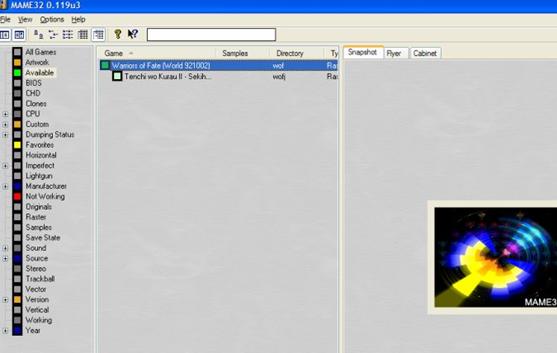
Gdy już nasz emulator zidentyfikuje grę jako działającą i pojawi się ona w folderze Available, możemy przejść do opcji. Klikając prawym przyciskiem myszy na nazwę gry pojawi nam się lista mniej lub bardziej ważnych opcji. Interesuje nas przede wszystkim Properties, gdzie możemy znaleźć ustawienia emulatora, takie jak grafika czy dźwięk. W praktyce, jedyną rzeczą, którą warto tu zmienić, jest wybranie zakładki Controllers i zaznaczyć zakładkę Enable Joystick Input, by móc cieszyć się naszym padem podczas rozgrywki. Gdy już sobie z tym poradzimy, klikamy dwukrotnie na jakiś tytuł w tym przypadku – Warriors of Fate i uruchamiamy grę. Naszym oczom ukaże się ekran informujący o prawach autorskich danej gry.

Aby go ominąć wystarczy kliknąć O i K na klawiaturze, bądź klawisze w lewo i potem w prawo. Teraz przejdziemy już do samej gry i tu trochę informacji odnośnie sterowania. Aby doładować kredyty trzeba przycisnąć klawisz 5 (dla Player 1) i 6 (jeżeli chcemy grać z kumplem), za Start nominalnie odpowiada klawisz 1. Aby zmienić konfigurację sterowania wystarczy wcisnąć Tab, wówczas naszym oczom pojawi się zestaw następujących opcji.
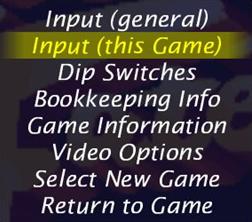
Najważniejsze z nich to oczywiście Input (General), gdzie ustawiamy opcje sterowania, które będą obowiązywały w każdej grze jako tzw. Default, oraz Input (this Game), a więc sterowanie dostosowane na potrzeby konkretnej gry. Pozostałymi opcjami nie powinniśmy się zbytnio interesować. Jeżeli już wejdziemy w którąś z tych opcji, a następnie chcemy powrócić ponownie do Menu wyboru wystarczy wcisnąć klawisz Esc, który odpowiada za funkcję cofnij. Teraz już nic nie powinno nam przeszkodzić, by móc zagrać w ulubione tytuły z salonów gier.


Na koniec chciałem jeszcze wspomnieć o kilku ciekawych i myślę przydatnych faktach dotyczących tego emulatora i jego obsługi:
– po pierwsze po ustawieniu odpowiednich klawiszy możemy zapisać stan gry i w razie jakiejś utraty życia szybko od-loadować stan gry. Jest to bardzo przydatne w niektórych sytuacjach.
– jeżeli jakiejś gry pomimo skopiowania jej do folderu roms nasz emulator nie wykrywa, najwyraźniej znaczy to, że brakuje nam Biosu, który powinien być zawarty wraz z grą, może się to zdarzyć w przypadku gier np. z Neo-Geo jak: Metal Slug, Street Hoop itd. Wówczas musimy poszukać odpowiedni BIOS w sieci. Jeżeli nie uda się go nam znaleźć, polecam kliknąć dwa razy w folderze All Games na tytuł, którego nam nie wykrywa i zobaczyć jakich plików brakuje w archiwum gry. Następnie wpisać nazwę tych plików wraz z rozszerzeniem w wyszukiwarce i pobrać je, a następnie wpakować do archiwum z grą. Wówczas wszystko powinno działać,
– jak już wspomniałem do emulatora można pobrać choćby screeny z każdej gry, które należy umieścić w folderze snap, obrazki automatów, na których gra była wydana – należy je umieścić w folderze cabinet, a także ikonki charakterystyczne dla każdego tytułu, które oczywiście należy skopiować do folderu – icons.
Po włączeniu emulatora podświetlamy na niebiesko tak, jak na zdjęciu grę, z której chcemy nagrać. >>>Screen<<< W tym wypadku jest to Haunted Castle (version M). Następnie z zakładki File znajdującej się w lewym górnym rogu wybieramy opcję Play and Record Input… Pojawi się okienko, z pytaniem, gdzie zapisać plik. Proponuję folder inp. Po wciśnięciu zapisz gra uruchomi się automatycznie i będzie nagrywana do momentu aż nie wciśniemy na klawiaturze klawisz Esc.
Dodam jeszcze że po nagraniu pliki sporo zajmują, ale ich rozmiar zmiejsza się po spakowaniu np. w formacie .rar
Odtwarzanie:
By włączyć nagraną grę z zakładki File znajdującej się w lewym górnym rogu wybieramy opcję Playback Input… Po jej wybraniu podajemy ścieżkę do pliku, który chcemy odpalić.
Przydatne linki:
http://romhustler.net/
http://romnation.net/
| Data dodania: 5 kwietnia 2009Autor: Bodzio |

 Demon's Souls - antyrecenzja ->
Demon's Souls - antyrecenzja ->  GameBoid – emulator GameBoya na Androidzie ->
GameBoid – emulator GameBoya na Androidzie ->  Metal Gear - antyrecenzja ->
Metal Gear - antyrecenzja ->  Starcraft: Krucjata Liberty’ego – recenzja ->
Starcraft: Krucjata Liberty’ego – recenzja ->



